User Guide - Windows Embedded Standard 7
Table Of Contents
- Bem-vindo
- Conhecer o seu computador
- Ligar a uma rede
- Navegar utilizando o teclado, gestos de toque e dispositivos apontadores
- Multimédia
- Gestão de energia
- Encerrar o computador
- Definir opções de energia
- Utilizar estados de poupança de energia
- Utilizar a energia da bateria
- Mostrar a carga restante da bateria
- Maximizar o tempo de descarga da bateria
- Gerir níveis de bateria fraca
- Introduzir ou remover a bateria
- Poupar energia da bateria
- Armazenar uma bateria substituível pelo utilizador
- Eliminar uma bateria substituível pelo utilizador
- Substituir uma bateria substituível pelo utilizador
- Utilizar alimentação CA externa
- Cartões e dispositivos externos
- Unidades
- Segurança
- Manutenção
- Computer Setup (BIOS), MultiBoot e HP PC Hardware Diagnostics (UEFI)
- Suporte técnico
- Especificações
- Viajar com o seu computador ou expedir o computador
- Resolução de problemas
- Recursos de resolução de problemas
- Resolução de questões
- O computador não inicia
- O ecrã do computador está em branco
- O software está a funcionar de forma anormal
- O computador está ligado mas não responde
- O computador está invulgarmente quente
- Um dispositivo externo não está a funcionar
- A ligação de rede sem fios não está a funcionar
- Um disco não reproduz
- Não é visível um filme num ecrã externo
- O processo de gravação de um disco não se inicia, ou é interrompido antes da sua conclusão
- Descarga eletrostática
- Índice Remissivo
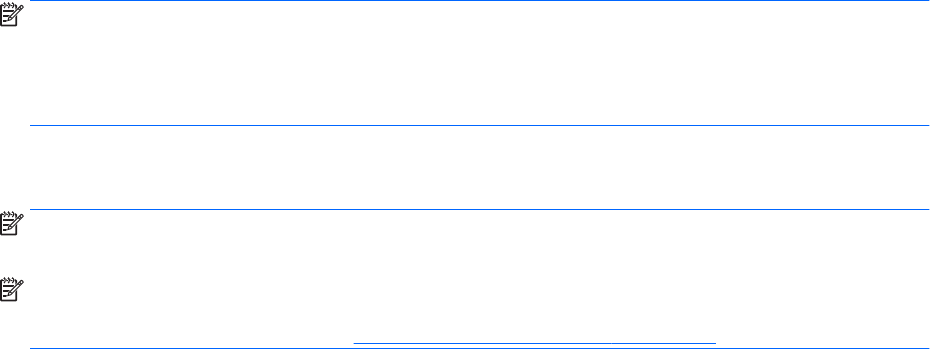
7. Quando for novamente solicitada a nova palavra-passe, deixe o campo em branco e prima
enter.
8. Para guardar as alterações e sair da Configuração do Computador, clique no ícone Save
(Guardar) no canto inferior esquerdo do ecrã e siga as instruções apresentadas no ecrã.
– ou –
Utilize as teclas de seta para selecionar Principal > Guardar alterações e sair e, em seguida,
prima enter.
As alterações serão ativadas quando o computador for reiniciado.
Introduzir uma palavra-passe de administrador do BIOS
Quando for apresentado o pedido de BIOS administrator password (Palavra-passe de administrador
do BIOS), escreva a palavra-passe (utilizando o mesmo tipo de teclas que utilizou para definir a
palavra-passe) e, em seguida, prima enter. Após 3 tentativas de introdução da palavra-passe de
administrador do BIOS sem êxito, tem de reiniciar o computador e tentar novamente.
Utilizar software de firewall
As firewalls são concebidas para impedir o acesso não autorizado a um sistema ou a uma rede. Uma
firewall pode ser um programa de software que se instala no computador e/ou na rede, mas também
pode ser uma solução composta simultaneamente por hardware e software.
Existem dois tipos de firewalls a considerar:
●
Firewalls baseadas no anfitrião - Software que só protege o computador se estiver instalado.
●
Firewalls baseadas na rede - Instaladas entre o seu modem DSL ou de cabo e a sua rede
doméstica para proteger todos os computadores da rede.
Quando uma firewall for instalada num sistema, todos os dados enviados e recebidos do sistema são
monitorizados e comparados com um conjunto de critérios de segurança definidos pelo utilizador.
Todos os dados que não cumpram estes critérios são bloqueados.
O seu computador ou equipamento de funcionamento em rede podem já ter uma firewall instalada.
Se não tiverem, estão disponíveis soluções de software de firewall.
NOTA: Em determinadas circunstâncias, a firewall pode bloquear o acesso a jogos na Internet,
interferir com a partilha de impressoras ou ficheiros numa rede ou bloquear anexos autorizados de e-
mail. Para resolver temporariamente o problema, desative a firewall, execute a tarefa pretendida e,
em seguida, volte a ativar a firewall. Para resolver o problema de forma definitiva, reconfigure a
firewall.
Instalar um cabo de segurança opcional
NOTA: Um cabo de segurança foi desenvolvido para funcionar como dissuasor, mas poderá não
evitar que o computador seja roubado ou indevidamente utilizado.
NOTA: A ranhura do cabo de segurança do seu computador pode ter um aspeto ligeiramente
diferente da figura apresentada nesta secção. Para saber a localização da ranhura do cabo de
segurança no computador, consulte Conhecer o seu computador na página 4.
54 Capítulo 9 Segurança










